Gérer une évaluation avec l'outil questionnaire
Consulter les questionnaires soumis
La fiche descriptive de l’évaluation s’affiche.
Cliquez sur l’onglet Correction et résultats.
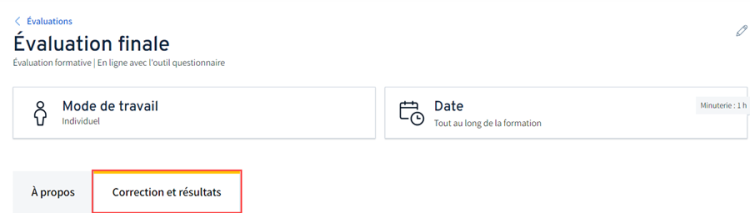
Le tableau des résultats s’affiche.
Dans la colonne Questionnaire soumis cliquez sur l’heure de la soumission pour accéder au questionnaire d’un participant.
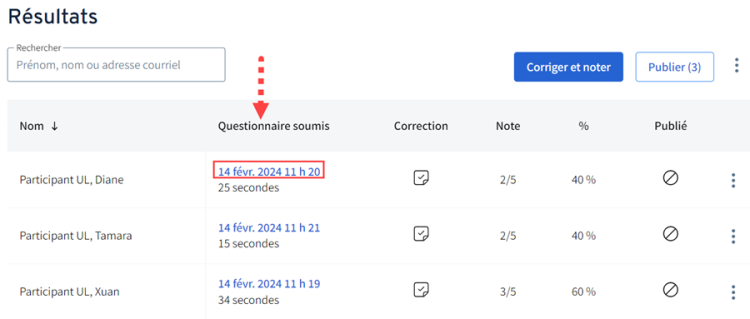
La fenêtre Questionnaire s’ouvre.
Cliquez sur l’icône suivant pour accéder au questionnaire soumis par chacun des participants.
Au besoin, ajustez les résultats d’un participant.
Une fois terminé cliquez sur l’icône X pour retourner au tableau des résultats.
Modifier le déroulement et ajouter des questions
La fiche descriptive de l’évaluation s’affiche.
Modifiez le déroulement d’un questionnaire.
Pour ajouter une question, suivez les étapes Ajouter et paramétrer les questions d’un questionnaire.
Paramétrer la publication des résultats et de la correction
La fiche descriptive de l’évaluation s’affiche.
Dans la section Questionnaire, cliquez sur l'icône de modification ![]() .
.
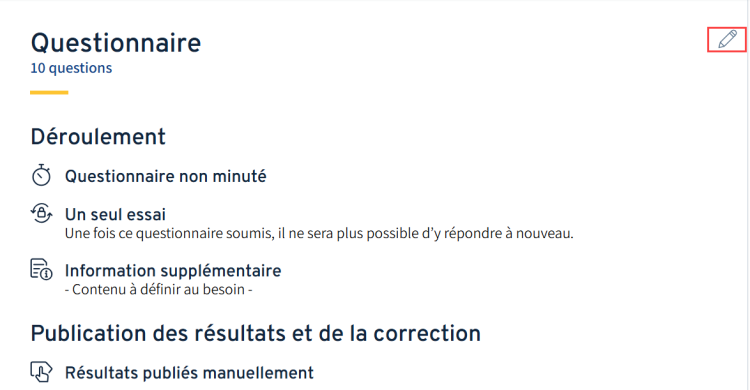
La fenêtre Questionnaire s’affiche.
Cliquez sur l’icône de paramètres ![]() .
.
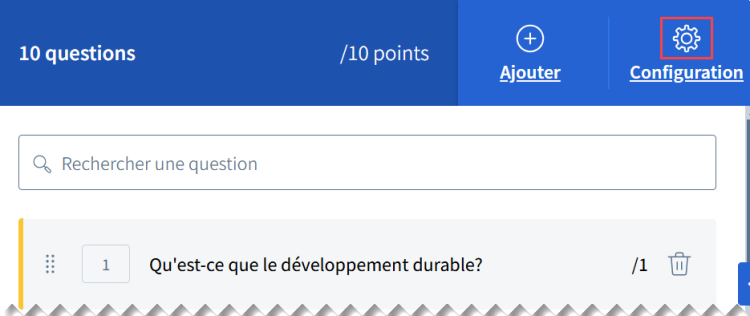
La fenêtre Configuration du questionnaire s’affiche.
Dans la section Publication des résultats et de la correction, cliquez sur l’icône de modification ![]() .
.
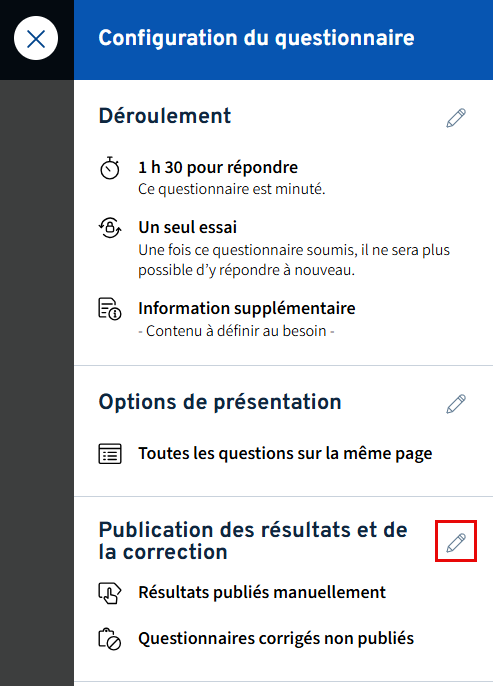
La fenêtre Publication des résultats et de la correction s'affiche.
Effectuez les étapes ci-dessous.
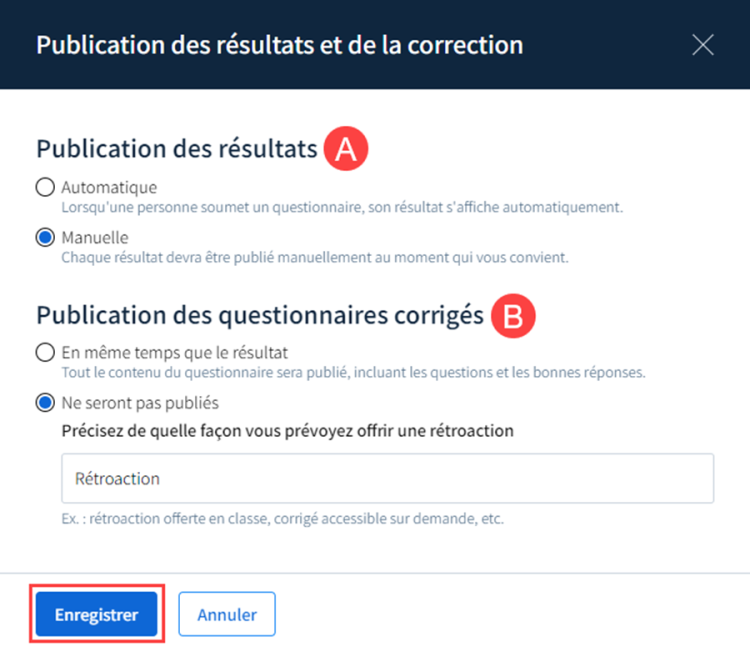
- Par défaut, l’option de publication des résultats Manuelle est sélectionnée. Ainsi, chaque résultat devra être publié manuellement au moment voulu.
- Cochez l’option Automatique si vous souhaitez que le résultat s’affiche automatiquement lorsqu’un participant soumet un questionnaire.
- Par défaut, l’option Ne seront pas publiés est sélectionnée.
Si l’option Ne seront pas publiés est sélectionnée, inscrivez de quelle façon vous prévoyez offrir une rétroaction dans le champ texte Rétroaction.
- Cochez l’option En même temps que le résultat pour que tout le contenu du questionnaire soit publié automatiquement, incluant les questions et les bonnes réponses.
Avis
Lorsque la combinaison Publication des résultats automatique et Publication des questionnaires corrigés en même temps que le résultat est sélectionnée, les réponses pourraient circuler entre les participants avant la fin de l’évaluation.
Cliquez sur Enregistrer.
Gérer les options de présentation des questions
La fiche descriptive de l’évaluation s’affiche.
Dans la section Questionnaire, cliquez sur l'e menu l'icône de modification ![]() .
.
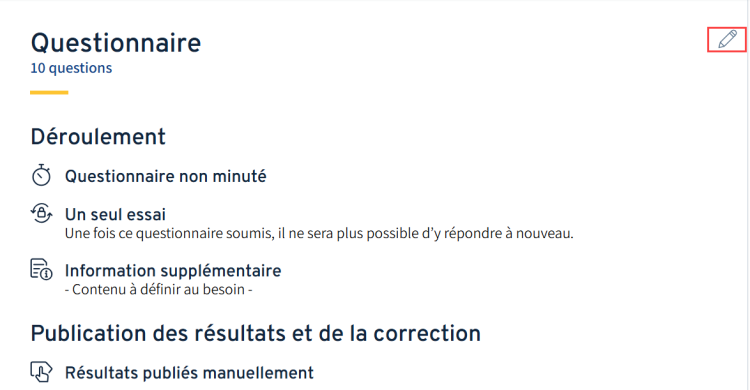
La fenêtre Questionnaire s’affiche.
Cliquez sur l’icône de paramètre ![]() .
.
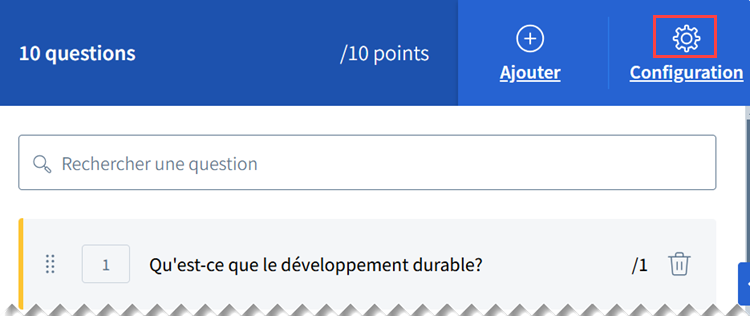
Le panneau Configuration du questionnaire s’ouvre.
Dans la section Option de présentation, cliquez sur l’icône de modification ![]() .
.
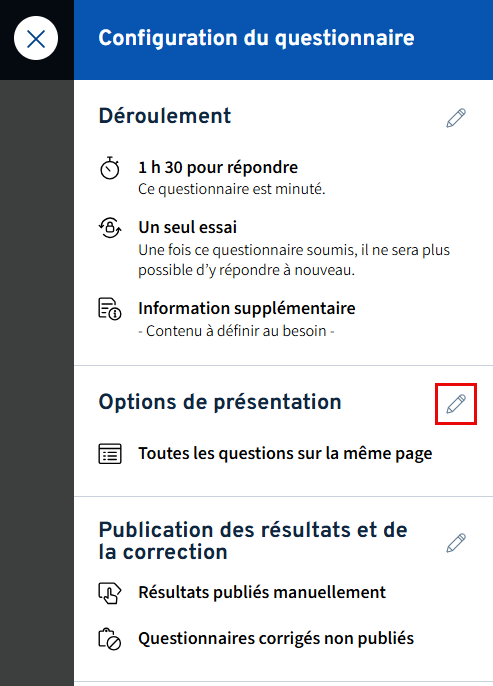
La fenêtre Options de présentation s’ouvre.
Choisissez parmi les deux options de disposition des questions.
Si souhaité, cochez Afficher une lettre (A, B, C, …) devant chaque choix.
Cliquez sur Enregistrer.
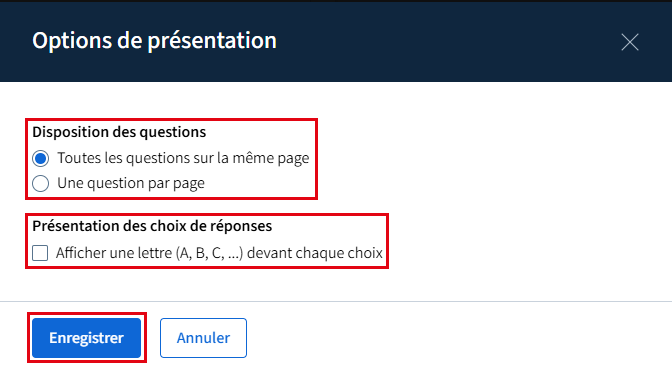
Pour plus d’information sur les options de présentation, consultez la procédure Paramétrer un questionnaire dans un module.

